Примітка: Ми збираємось використовувати Ubuntu 20.04 для виконання конкретного процесу та його команди очікування.
Як працює команда очікування:
Команда контролюватиме останній процес. У сценарії оболонки перший номер ідентифікатора присвоюється останньому оператору сценарію, і він обробляється в пріоритеті. Ви можете використовувати команду wait, щоб змусити її чекати останнього оператора і спочатку обробити інший оператор.
Крок 1. Створіть файл у текстовому редакторі для написання сценарію:
Перш ніж виконувати команду очікування, спочатку потрібно створити файл сценарію в текстовому редакторі, використовуючи наступну додану команду.
$ gedit
Утиліта “gedit” безпосередньо відкриє текстовий редактор для написання сценарію для виконання. Відкриття займе деякий час, після чого ви зможете користуватися ним відразу. Редактор сценаріїв буде виглядати так, як зображено нижче:
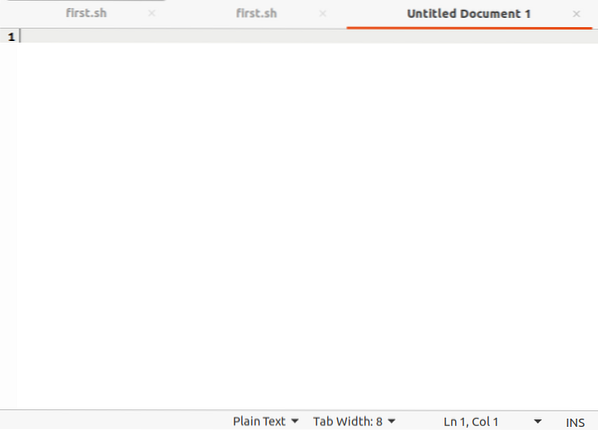
Крок 2. Напишіть сценарій за допомогою команди очікування в текстовому редакторі:
Для використання команди wait спочатку потрібно написати сценарій, щоб застосувати в ньому команду. Для написання сценарію в профілі bash завжди запускайте його з # @ / bin / bash, як показано нижче:

На зображенні, наведеному нижче, є сценарій, в якому є два завдання, одне присвоєно батьківському, а друге дочірньому. У рядку 3 є команда очікування, яка дозволить дитині почекати, поки батько не завершить свій процес.
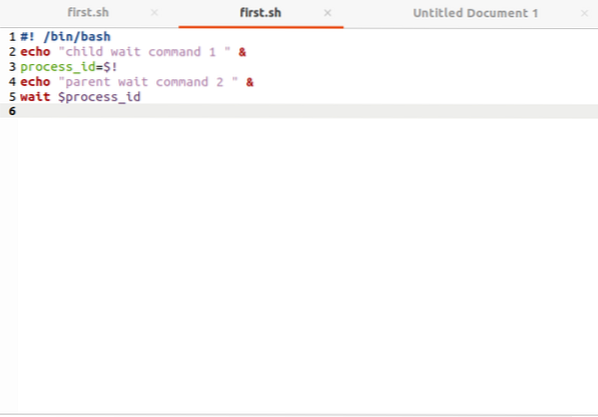
Збережіть цей сценарій зображення з будь-якою назвою, використовуючи формат .ш (.Ш), як показано в наведеному прикладі.

Крок No3: Виконайте процес перевірки результату сценарію:
Щоб виконати сценарій, вам потрібно повернутися до терміналу сервера Linux. Для виконання вам потрібно написати команду “bash” та ім’я створеного файлу, збереженого в Linux. Ось команда, додана нижче:
$ bash спочатку. ш
Як тільки виконання цієї команди буде завершено, ви отримаєте такий результат, що відображається на знімку нижче.
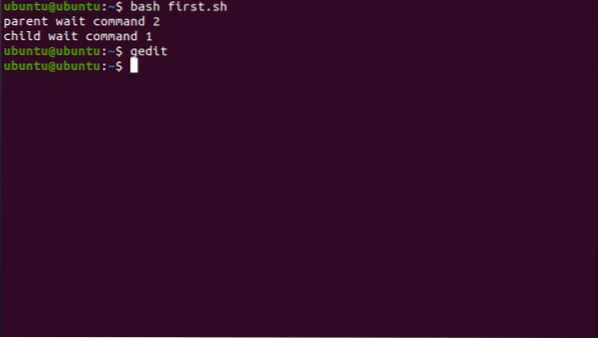
Як показано вище, батьківський клас виконується спочатку, і на той момент дочірній клас перебуває у стадії зупинки для його виконання. Клас Child виконується відразу після виконання класу батьків. У цьому кодексі Дитина припинена. «Команда 1 дитини очікування» буде показана після того, як батько очікує команди 2; це відбувається лише через команду очікування, дану дочірньому класу.
Ще один приклад команди очікування:
Знаючи більш чітко про те, як працює ця команда, ви можете мати інший приклад з іншим виконанням сценарію. Повторіть той самий процес, щоб написати сценарій, як зазначено вище, за допомогою команди «gedit», щоб відкрити текстовий редактор, і після написання сценарію збережіть файл із будь-яким іменем .ш и-е новий.sh, як показано на зображенні, розміщеному нижче.
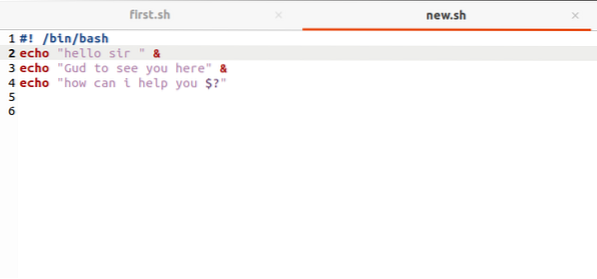
Результат роботи цього сценарію буде різноманітним; не буде послідовності. ЦП повинен вирішити, яка функція по-перше, зазвичай спочатку ЦП показує останній ідентифікатор; нижче показано результати цієї програми:
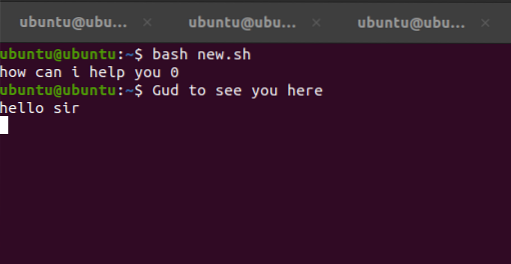
На прикріпленому вище зображенні ви можете побачити останній ідентифікатор змінної, виконаний спочатку, і ця послідовність слідує до першого ідентифікатора.
Додайте команду wait, щоб отримати правильний результат:
Тепер вам доведеться додати команду wait для виконання у відповідному порядку. На зображенні нижче в рядках 3,6,7 додана команда очікування; тепер це дозволить батьківському класу чекати, поки дочірній клас не закінчиться.
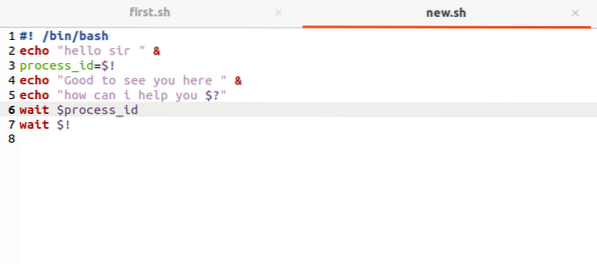
Щоб отримати результати цієї програми, виконайте той самий спосіб, як показано вище. Використовуйте команду з ключовим словом bash разом із назвою вже створеного файлу коду. Вихідні дані цієї програми є неточними в порядку і не впорядковані, як показано на доданому зображенні.
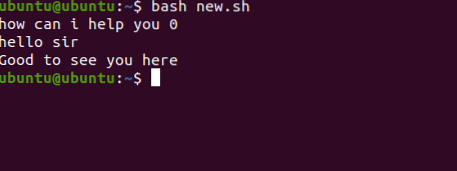
Ось відповідний результат програми, і це легко зрозуміти. “Добре бачити вас тут” буде показано в кінці останнього, оскільки в цьому операторі застосована команда очікування, тож це має зачекати, поки інші оператори будуть оброблені і покажуть відповідний результат.
Деякі конкретні варіанти використання команди «Чекай»:
Вище ми бачили безліч прикладів використання команди wait для отримання відповідного та передбачуваного виводу сценарію. Коли в оболонці запущені різні процеси, у оболонці присутній лише останній ідентифікатор процесу команди. Отже, для запуску першої команди, по-перше, ви повинні застосувати команду wait в останню чергу. Ми використовуємо команду wait здебільшого в програмі, що має кілька процесів, щоб отримати відповідний результат.
Висновок:
У цій статті описано детальну інформацію про команду очікування для завершення деяких конкретних процесів у Linux. Вище є приклади, як зрозуміти використання команди wait і як вона працює в Linux. Все, що вам потрібно зробити, - це скористатися цією статтею та використати команду wait у вашому сценарії, щоб отримати власний бажаний результат.
 Phenquestions
Phenquestions


